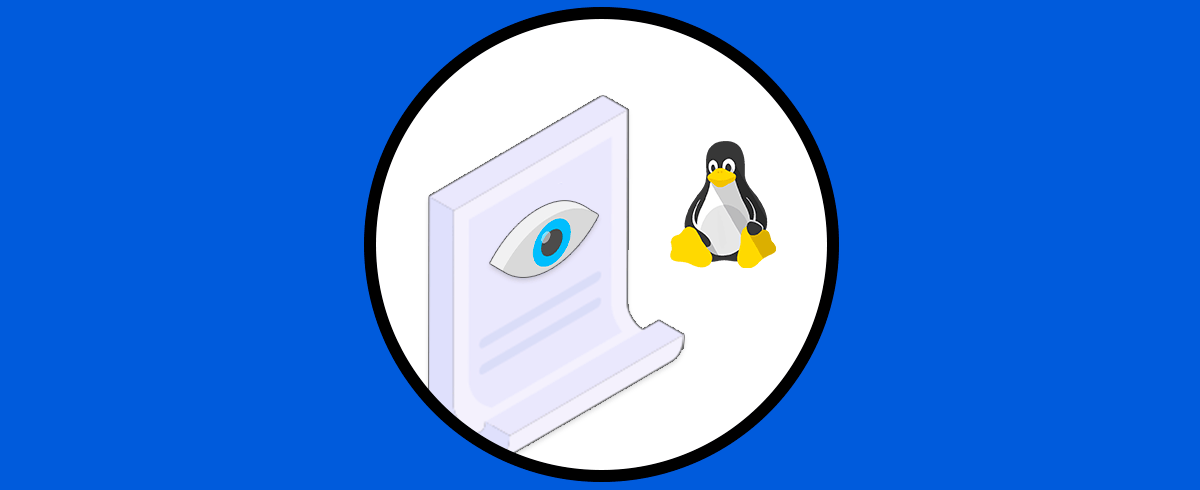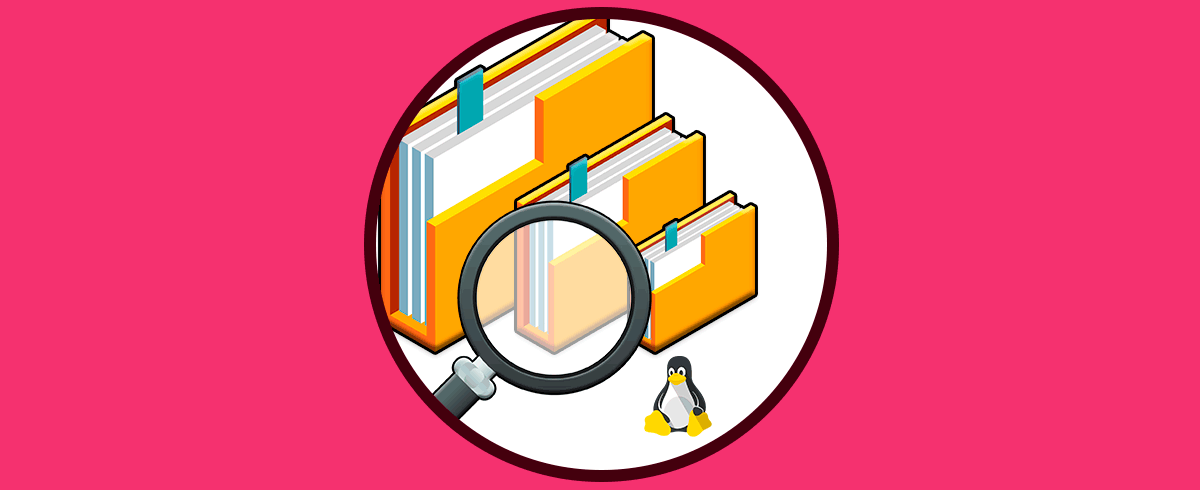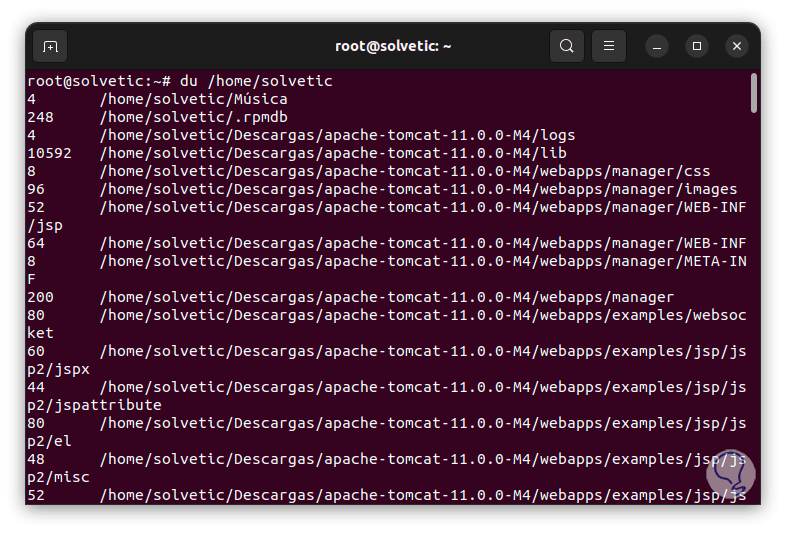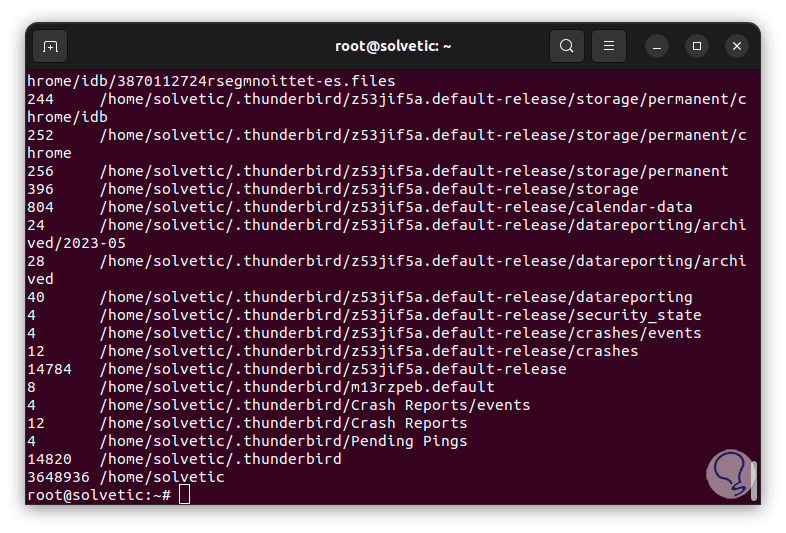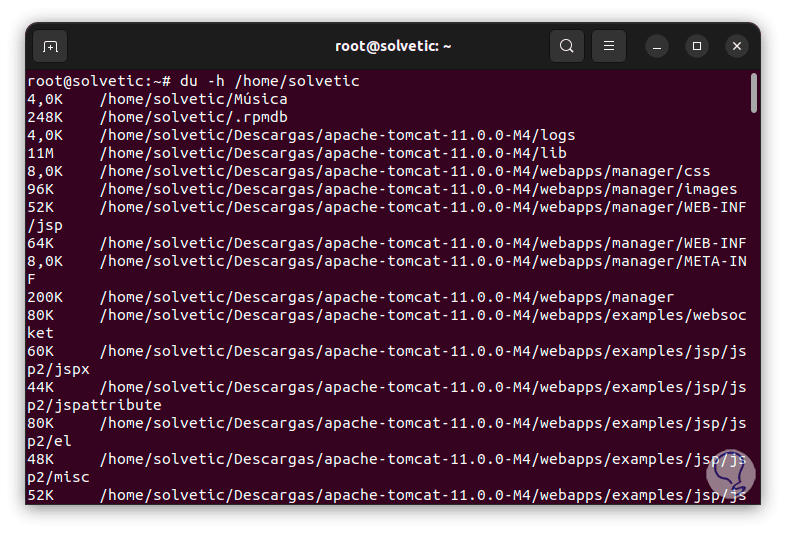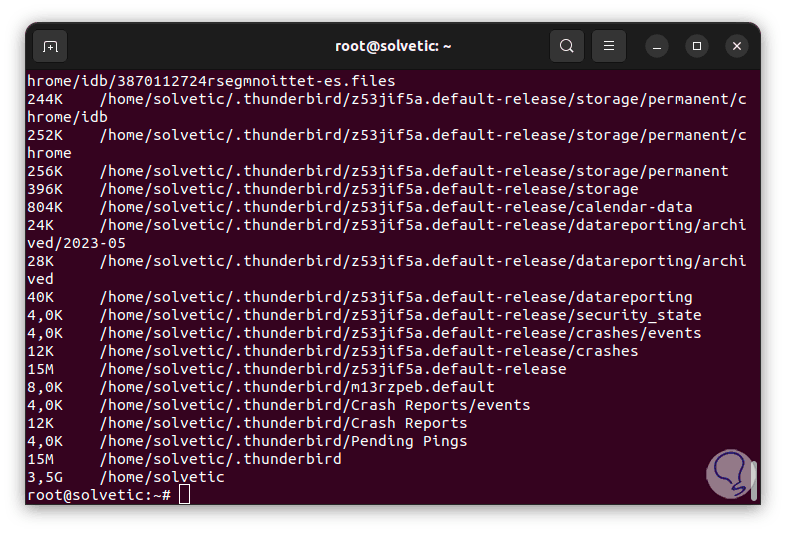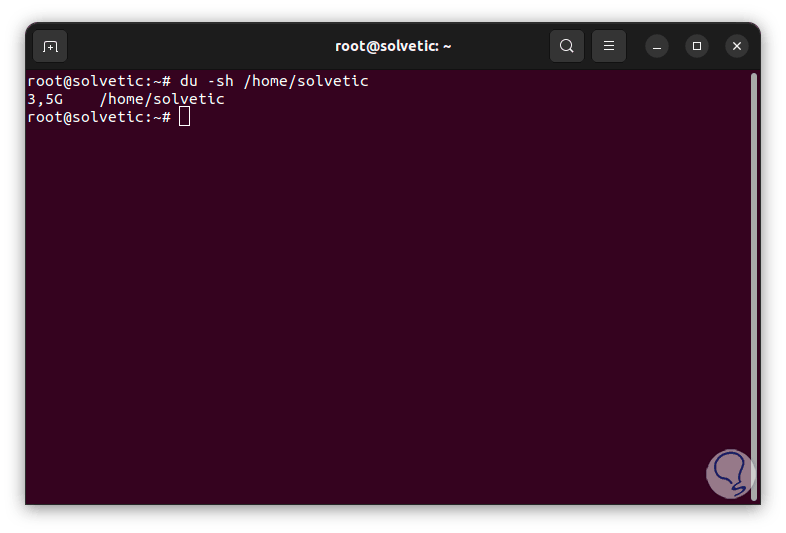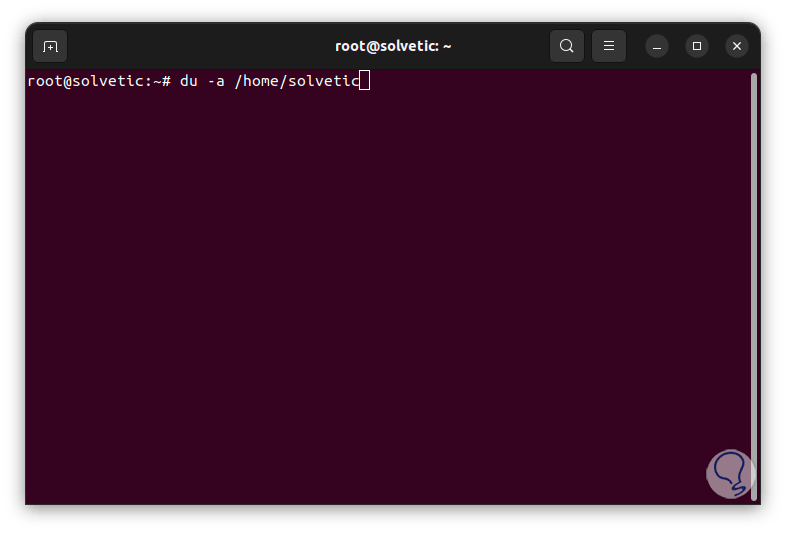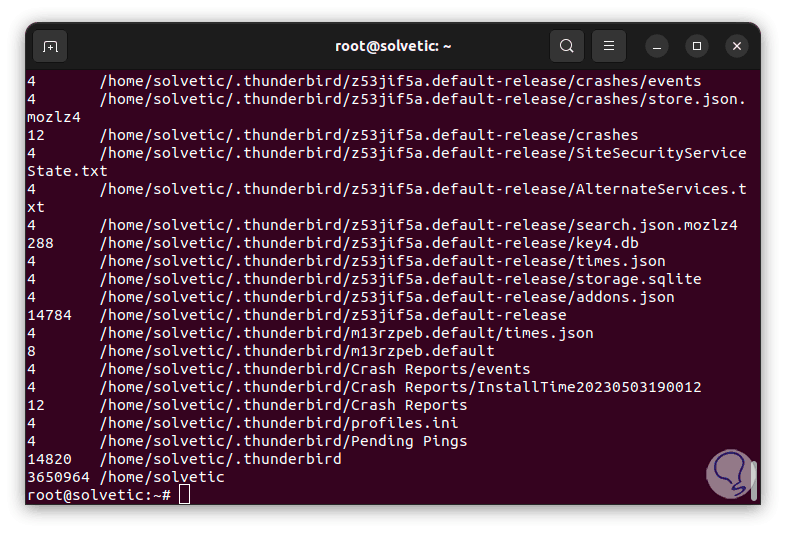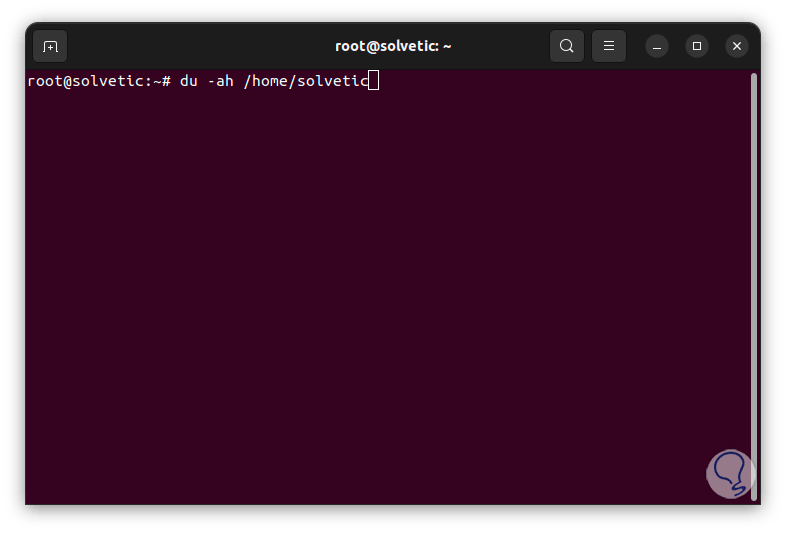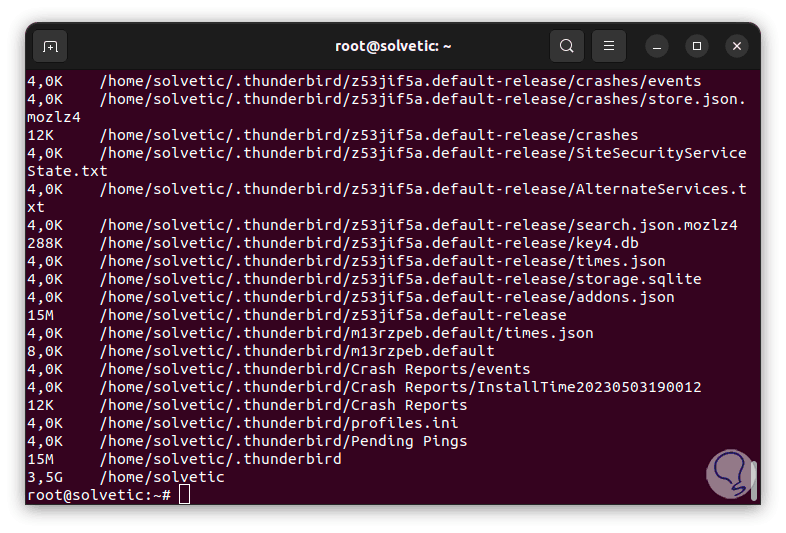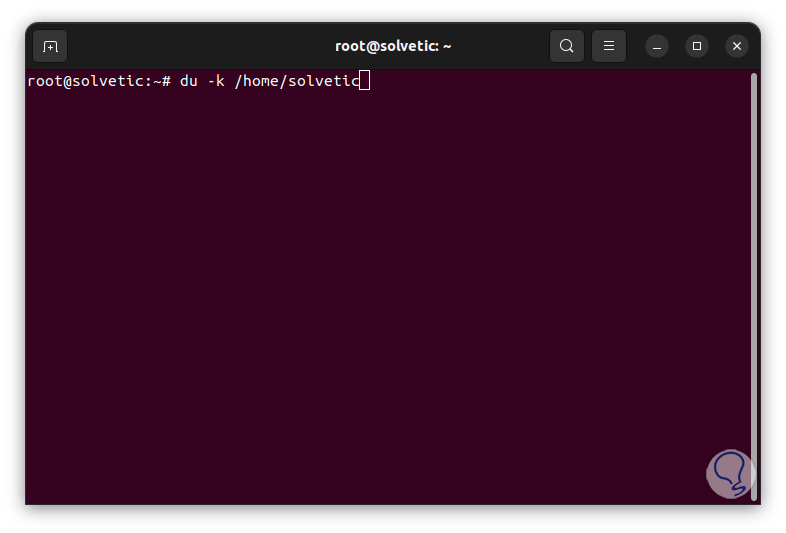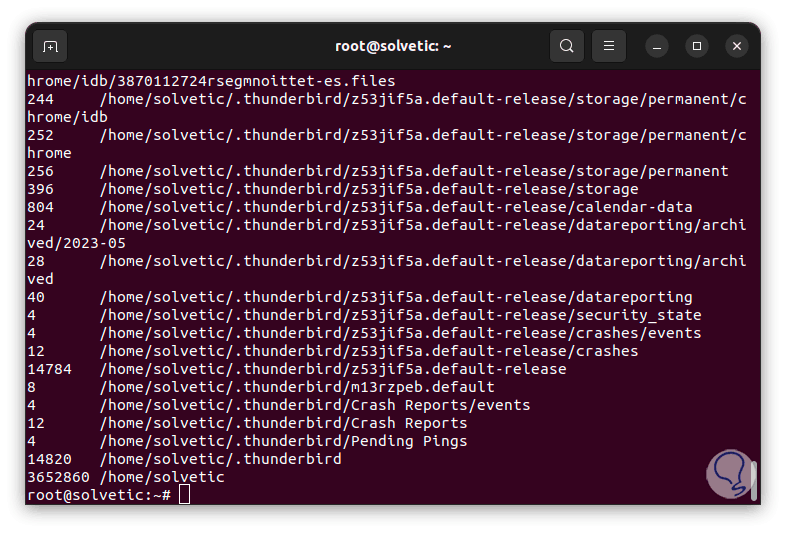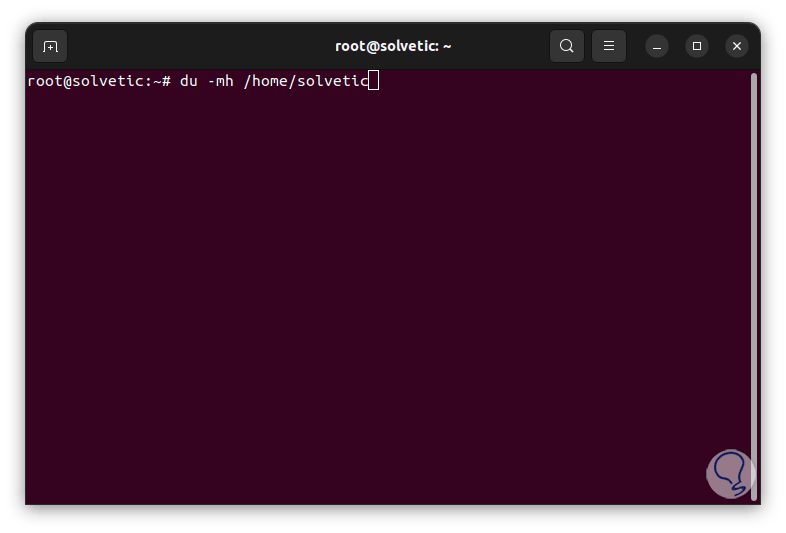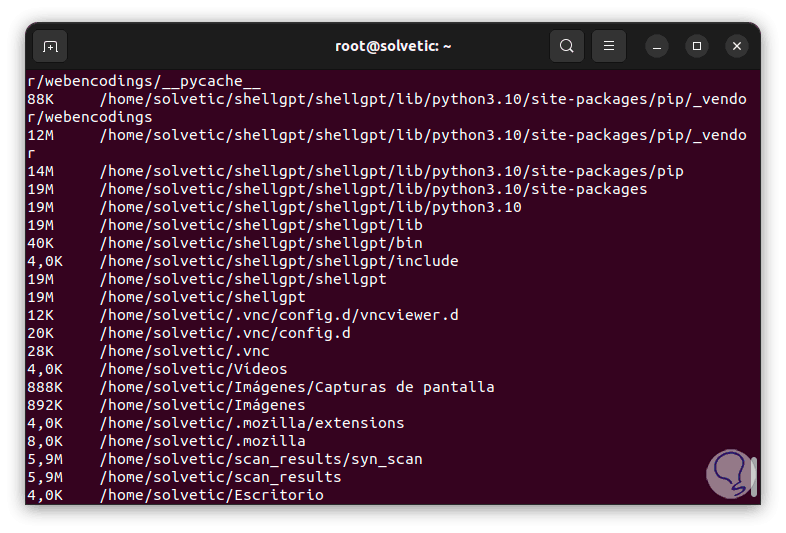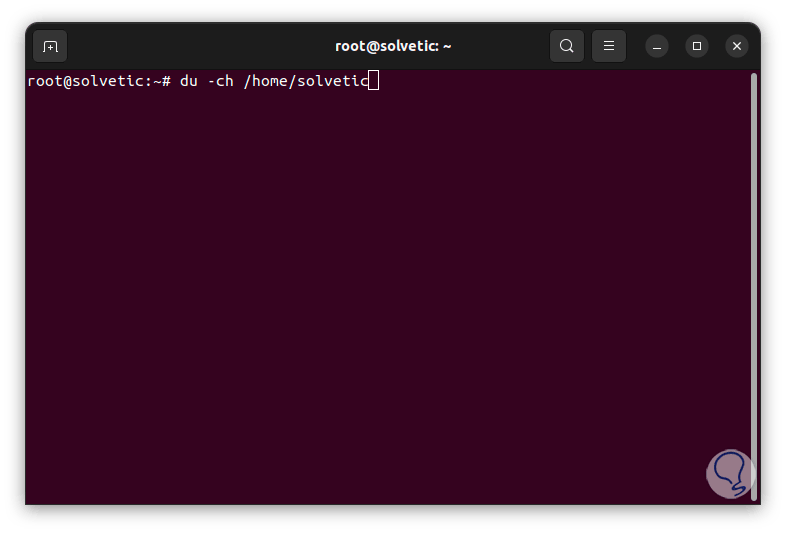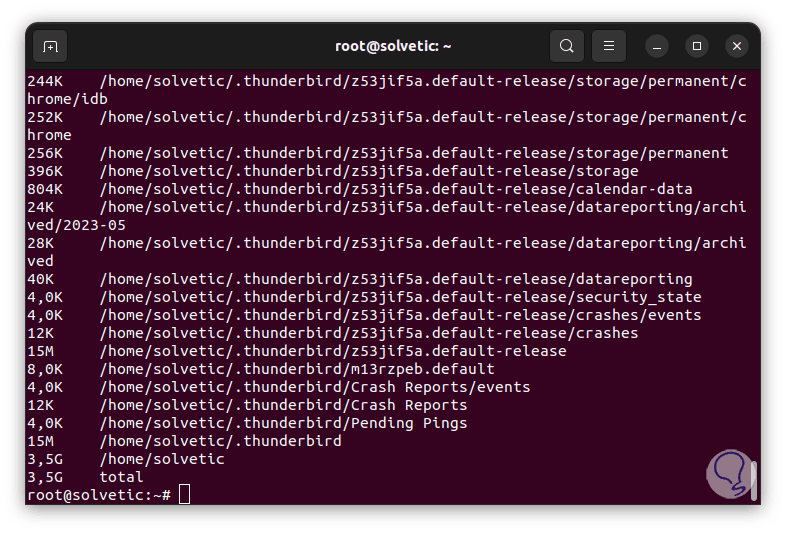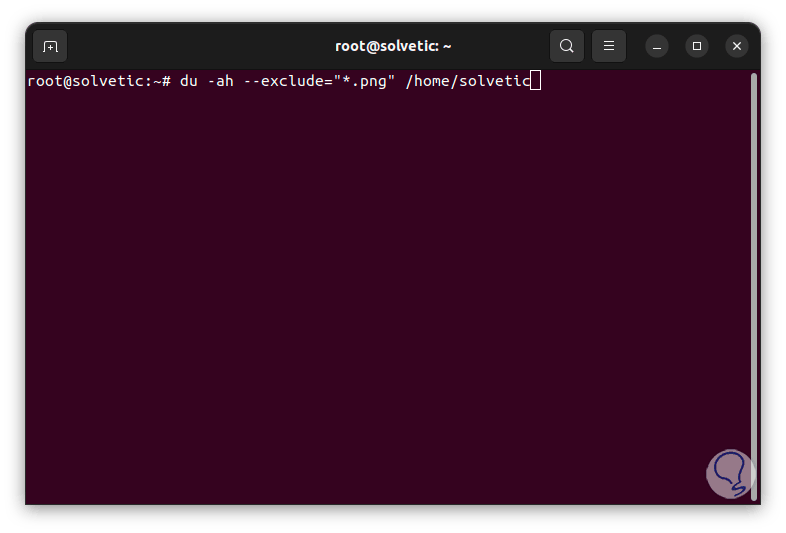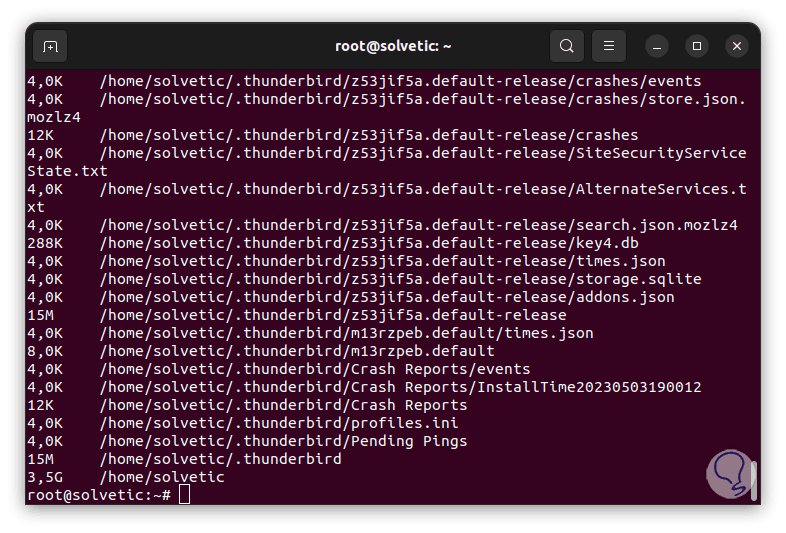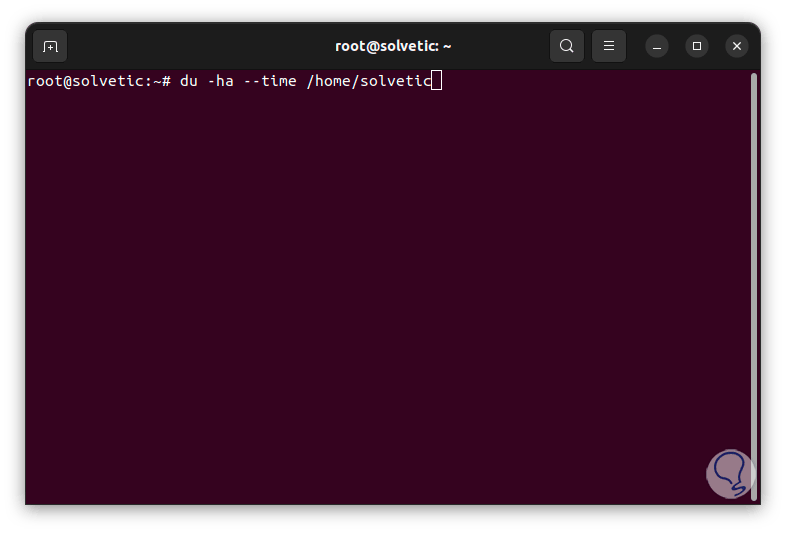Al trabajar con carpetas y archivos en Linux es ideal saber ciertas opciones de administración sobre ellos y una de las más importantes es conocer el tamaño o peso de estas, es ideal porque una carpeta de gran tamaño y poco uso puede afectar el espacio en el disco duro o bien se puede ver una ralentización de los procesos normales del sistema, si bien es cierto que podemos de forma grafica ver el tamaño de una carpeta existen algunas ocultas o no tendremos siempre el tiempo de acceder a cada ruta y es por esto que en Linux disponemos de un comando que será nuestro aliado en esta tarea y hablamos del comando du.
Du es un comando en Linux ideal para desplegar el uso del espacio en disco duro tanto de archivos y directorios, su funcionamiento trabaja de manera recursiva para los directorios.
- -0, --null: finaliza cada línea con NUL,L mas no con una nueva línea
- -a, --all: despliega los resultados para todos los ficheros y no únicamente para los directorios
- --apparent-size: genera los tamaños aparentes mas no el uso del disco real
- -B, --block-size=TAM: ajusta los tamaños por tamaño antes de generar el resultado
- -b, --bytes: genera el resultado en bytes
- -c, --total: genera el tamaño total al final de los resultados
- -d, --max-depth=N: crea el tamaño total para un directorio
- -h, --human-readable: nos muestra los tamaños de forma legible
- -k: muestra el tamaño en kilobytes
- L, --dereference: hace un seguimiento a todos los enlaces simbólicos
- -m: muestra el tamaño en megabytes
- -S, --separate-dirs: aplica para los directorios y no incluye el tamaño de los subdirectorios
- -s, --summarize: genera únicamente el total para cada argumento
- --time: despliega la fecha y hora de la última modificación
- --time-style=ESTILO: muestra las fechas y horas usando el estilo ESTILO en el cual podemos usar full-iso, long-iso, iso
- -X, --exclude-from=FICHERO: excluye los ficheros que indicamos
- -x, --one-file-system: hace un salto sobre los directorios de otros sistemas de ficheros si existen
Solvetic te explicará de manera simple como tener acceso a estos detalles de tamaño de carpeta en Linux con du.
Cómo ver tamaño de carpetas en Linux
Para iniciar abrimos la terminal y si deseamos ver un resumen del uso del disco duro ejecutaremos el siguiente comando en pantalla con la ruta a analizar:
du /home/nombre
Vamos al final de la terminal para ver todos los resultados. Allí encontramos detalles de tamaño y ruta de la carpeta o archivo.
Si deseamos ver los resultados en un formato legible, debemos ejecutar el agregando el parámetro -h de la siguiente forma:
du -h /home/nombre
Vamos al final para ver el total de resultados. Podemos ver ahora en la columna de tamaño el valor mucho más claro.
Si el objetivo es ver el uso total del disco, vamos a añadir la opción -s de la siguiente forma:
du -sh /home/nombre
Allí vemos solo el tamaño total de la ruta especificada. Es posible ver todos los archivos y directorios usando el parámetro -a de la siguiente manera:
du -a /home/nombre
Como resultado veremos lo siguiente:
Ahora puedes podemos al comando anterior la opción -h para un formato más legible:
du -ah /home/nombre
Al pulsar Enter veremos esto:
Podemos ver el tamaño en el disco en la medida de kilobytes usando la opción -k:
du -k /home/nombre
Como resultado veremos lo siguiente:
También podes posible ver el tamaño en megabytes usando el parámetro -m:
du -mh /home/nombre
Al pulsar Enter veremos el siguiente resultado:
Ahora podemos ver el total de espacio en el disco usado al final de los resultados con la opción -c:
du -ch /home/nombre
El resultado obtenido será el siguiente:
Para no usar todos los archivos en la búsqueda, es posible excluir algunos tipos de archivo usando el siguiente comando:
du -ah --exclude="*.extension" /home/nombre
Como resultado este tipo de archivos no estarán en el resultado:
Por último es posible ver los resultados con la fecha de modificación para un control más preciso de estos con la siguiente sintaxis:
du -ha --time /home/nombre
Allí podemos ver una nueva columna con los detalles de fecha y hora en que esa carpeta o archivo sufrió alguna modificación:
Gracias a cada una de estas opciones del comando du será posible tener un control total sobre el tamaño de las carpetas en Linux y así llevar a cabo tareas de administración específicas de ser necesario.